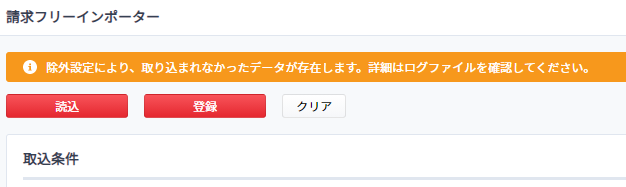各画面で、CSVデータのインポート時にエラーが発生して取込ができない場合は、メッセージが表示され、同時にエラーログが出力されます。
エラーメッセージの種類
赤色でエラーメッセージが表示される
エラーログの内容を元に取込設定やデータを修正して、再度取込をお試しください。
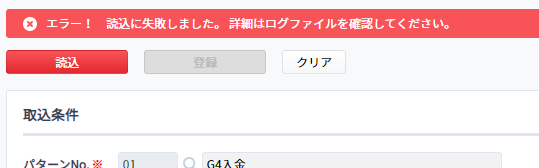
オレンジ色でエラーメッセージが表示される
エラーログが出力されない
エラーログ自体が出力されない、またはログに「サーバーエラーが発生しました」と出る場合は、以下をご確認ください。
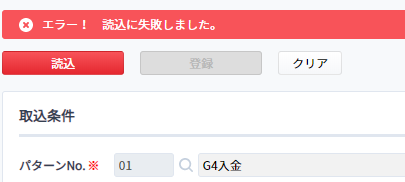
ダブルクォーテーション(”)が含まれている項目がある
「エラー! CSVファイルのXX行目が不正です。」のメッセージが表示されている場合、「得意先名」や「備考」などにダブルクォーテーション(”)が入っています。
該当行に入っているダブルクォーテーションを削除してください。
取込ファイルがCSVではない
Excelのデータは.xlsそのままでは取り込めません。
Excel上で名前を付けて保存→拡張子を「.csv(コンマ区切り)」で保存し、取込をお試しください。
CSV保存したファイルは開かず、そのままクラウド債権管理へ取り込んでください。
取込ファイルのデータ量が重い
取込ファイルが1,000KB以上ある場合は、空白データが混在している可能性があります。
空白行の削除やデータの分割をご検討ください。
クラウド債権管理上の「読込件数」と「取込不可件数」がほぼ同一数である場合
インポーターの取込設定とCSVファイルの列がずれている
各インポーター取込設定の「項目番号」が、CSVの取込列とすべて一致しているか確認してください。
一致していない場合、各インポーター画面の右上にある「取込設定」から取込項目を修正してください。
クラウド債権管理上のマスターデータとファイルのデータが異なっている
Excelで編集したデータの場合に、CSVの前ゼロが落ちている可能性があります。
特に得意先コードについて、元データと相違ないか確認してください。
オレンジ色で表示される主なエラーログの内容と解決方法
エラーログは出力されますが、設定によってはエラーが発生した行をスキップして他のデータを登録できます。
0のため、インポートできません。
エラーが発生した行をスキップすることができます。
金額が0になっています。
1以上を入力して再度取込を行ってください。
もしくは、「取込設定」で0円データを取り込まない設定に変更してください。
空白のためインポートできません。
エラーが発生した行をスキップすることができます。
指定行の項目にデータが存在していません。
取込データに情報を入力してから再度取込を行ってください。
存在しないため、インポートできません。
「得意先コード」や「区分」など、指定した項目番号の内容がクラウド債権管理内に存在していません。
列ズレや各種マスターに存在するか、設定を確認した後、再度取込をお試しください。
〇桁以上のため、インポートできません。
規定の登録限界数を超えています。
データを規定の桁数以内に加工するか、取込可能な有効桁数を追加する必要があります。
フォーマットが異なるため、インポートできません。
2020/01/01のデータをyymmdd形式で取り込もうとしていたなど、日付の形式が異なっています。
「取込設定」の「属性情報」を、取込したい形式に変更してください。
不正な文字が入力されています。
漢字など、取り込めない文字がデータに入っています。
元データを加工するか、外部コード変換をご利用ください。
重複データがありますのでインポートできません。
同一のキーを持つデータが既にクラウド債権管理内に1件以上、もしくは取込するファイルに2件以上存在しています。
必要に応じて取込ファイルから該当のデータを削除してください。
「入金予定日は請求締日より大きい値を入力してください。」
「入金予定日」が「請求締日」より以前で入力されています。
取込列や各日付の相違がないかご確認ください。
例)締日99(末日)の得意先の場合
- 請求日:2022/4/1
- 入金予定日:2022/4/28
- 請求締日:2022/4/30
⇒入金予定日が請求締日より以前となるためエラーが発生します。
例の場合、「取込設定」で請求締日を「取込有」にし、項目番号にて請求日と同じ項目番号・属性を指定し、再取込をお試しください。
または「設定」>「管理設定」画面で「入金予定日の日付制限」を「0」にして登録してください。
【関連項目】
請求フリーインポーター
入金フリーインポーター
得意先マスター
※本サポートサイトは、マネーフォワード クラウドの操作方法等の案内を目的としており、法律的またはその他アドバイスの提供を目的としたものではありません。当社は本サイトに記載している内容の正確性・妥当性の確保に努めておりますが、実際のご利用にあたっては、個別の事情を適宜専門家に相談するなど、ご自身の判断でご利用ください。
頂いた内容は、当サイトのコンテンツの内容改善のためにのみ使用いたします。